はじめに
パソコン歴とATOK歴が完全に一致する@fwhx5296ことShigeです。
日本語変換ソフトはたくさんありますが、私は長年使い慣れた日本語変換ソフトを手放すことはありません。
いや、できません。
そんな日本語変換ソフトの雄である「ATOK」の中の「ATOK Passport プレミアム」に文章校正サービス【ATOKクラウド文章校正】が新たに追加されました。
私は「ATOK Passport」ユーザーだけど、この機に乗じて「プレミアム」に乗り換えるか検討中・・・乗換ました
以前に比べると仕事でもプライベートでもパソコンで文書を作成して、公の目に晒(さら)される機会が多くなってきているのが現状です。
当然、今書いているこのブログも同様です。
誤字脱字や間違った日本語を使うと、相手に誤解を与えかねませんし、最悪社会的責任を負わなければならないという可能性もゼロではありません。
文章が出来上がったら自分でも見直し、おかしいところがあれば修正・手直しします。しかし、人間ですからヒューマンエラーはつきもの。
そのエラーを限りなくゼロに近づけるためにどうすればいいか考えている状況です。
(・・・このエントリーを書いている最中に「プレミアム」に契約しました。( ー`дー´)キリッ)
ATOKとは
まず「ATOK」とはどんなものか再確認してみましょう。
ATOK.com – 日本語入力システム「ATOK(エイトック)」や日本語に関する情報のサイト
「ATOK(エイトック)」は、日本語の文章を書くために開発された「日本語入力システム」です。
日本語入力システムの基本はローマ字やかなで入力された「読み」を「漢字」に変換することにあります。
日本語変換ソフトというものは、変換精度や変換速度など、それを使う人の感覚にいかに近いかが問われるソフトだと思います。
思いついた言葉や文章を、キーボードからパソコンに打ち込む際に変換精度が悪く誤変換ばかりだと、不要な神経まで使ってしまいとても効率が悪くなります。
そういう意味では、「ATOK」は自信もって人に勧められるソフトです。
参考:
[ATOK][iPhone]この便利さは手放せない!ATOKは私にとっての必需品 | ツインズパパの徒然日記 Ver.2
[ATOK]やはりATOKからは離れられない件 | ツインズパパの徒然日記 Ver.2
ATOK Passportとは
ATOK Passportとは
月額制でWindows/Mac/Android向けの最新版ATOKをお使いいただけるサービスです。
Windows、Mac、Android。さまざまなデバイスが身近になり、複数のデバイスを日常的に利用する方が増えました。
ATOK Passportは、複数の環境でシームレスにご使用いただける、これからのATOKです。
(Widows 8.1、OS X Mavericks、Android 4.0に対応)
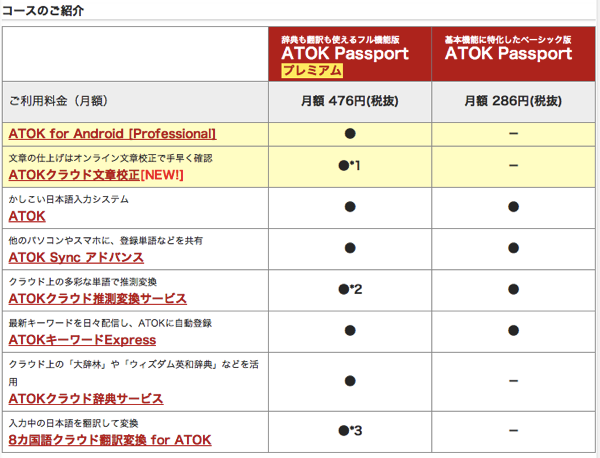
(※1〜3:注意事項は上記リンクから確認願います。)
日本語変換ソフト「ATOK」が常に最新版で使える月払い契約の有り難いサービスです。
今回、私はベーシック版である「ATOK Passport」から「ATOK Passport プレミアム」に乗換ました。
「ATOK Passport」から「ATOK Passport プレミアム」への乗換はとても簡単
手続きは以下のような流れになります。とても簡単。

まず契約している「ATOK Passport」にログインして、プレミアム版に変更契約します。たったこれだけ。
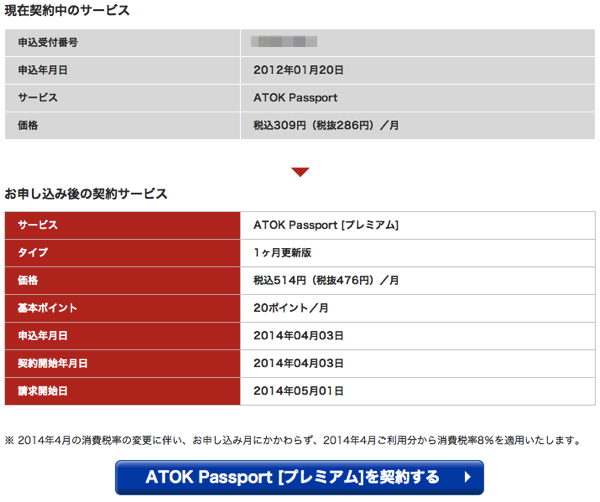
▼手続き完了で、メールが届きます。
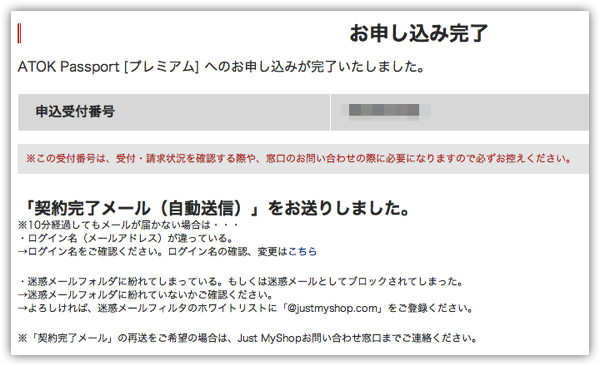
メールには以下の注意点も含まれています。
−−−◎新コースのサービスを利用するには−−−
現在ご利用いただいている ATOK Passport のプログラムをそのままご利用ください。※サービス切替のためのツール導入・再インストール等は不要です。
ATOK Passport [プレミアム] 契約のお客様は、通常のサービスに加え、[プレミアム] 専用サービスをご利用いただけます。
−−−◎新コースへの切替時期について−−−
ATOK Passport → ATOK Passport [プレミアム] へのコース変更の場合
変更完了時点より、[プレミアム] のサービスをご利用いただけます。
ATOK Passport [プレミアム] → ATOK Passport へのコース変更の場合
変更完了の月末までは、[プレミアム] のサービスをご利用いただけます。
コース変更のお申し込みは、月1回に限ります。
「ATOK Passport プレミアム」の設定方法
簡単です。
▼タスクバーにある日本語変換ソフト[あ]をクリックしてメニューを表示します。「クラウドサービスの初期設定」をクリックします。
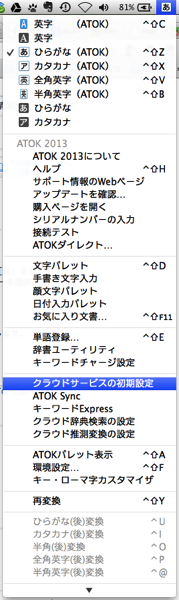
▼「次へ」をクリックします。
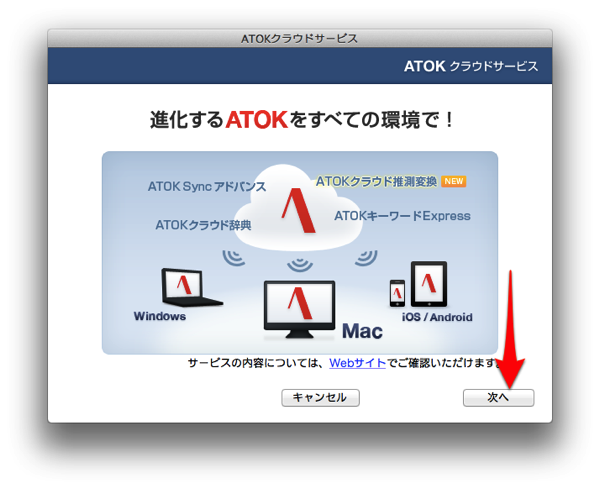
▼必要なメニューにチェックをいれ「次へ」をクリックします。
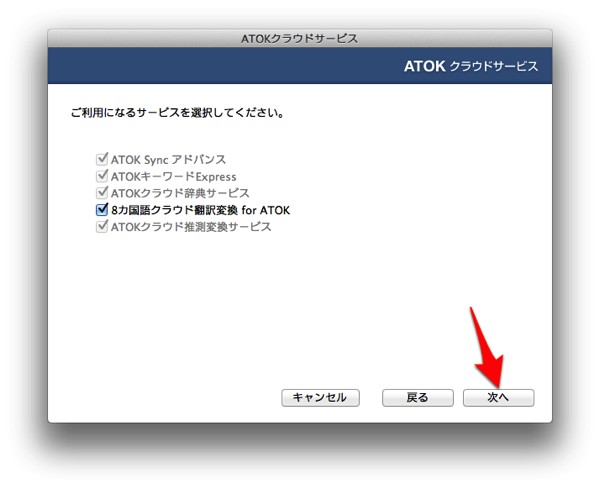
▼「ATOKクラウドサービス」と「地域」の確認を行います。
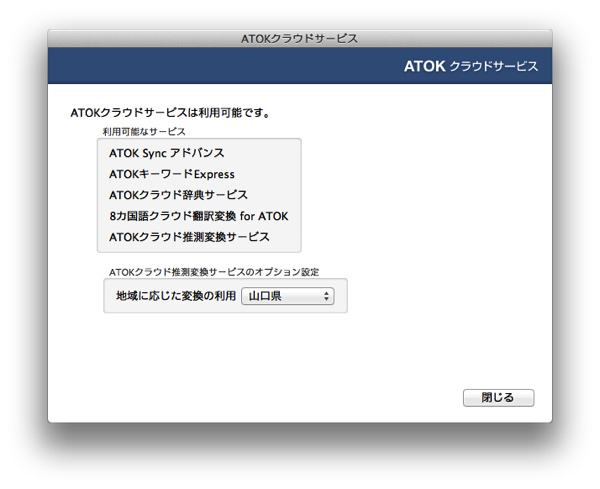
▼タスクバーにある日本語変換ソフト[あ]をクリックしてメニューを表示し「クラウド辞典検索の設定」をクリックします。
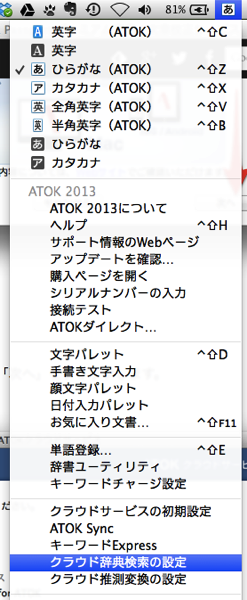
▼最初は何も表示がありませんが、左下の「更新」をクリックすると辞典が表示されます。OKをクリックします。これで使えるようになりました。
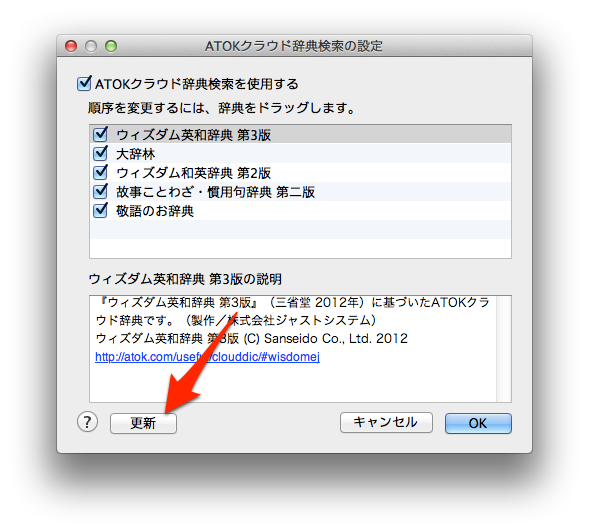
「ATOKクラウド辞典」を活用してみた
クラウド辞典を活用してみました。
春の気持ちいい朝に聞こえてくる鳴き声の「うぐいす」です。
「うぐいす」と打って変換します。
▼「大辞林」から。鳴き声も聞くことができます。

▼「ウィズダム英和辞典」から。
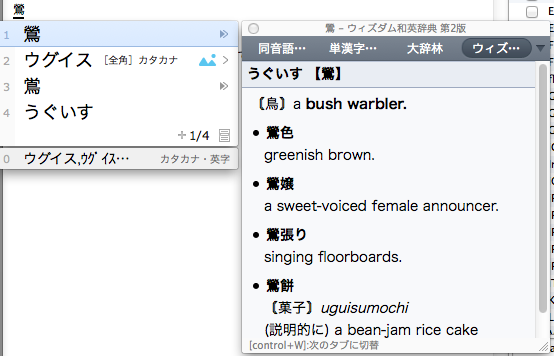
「ATOKクラウドチェッカー」を試してみた
今回の目玉である「文章校正サービス」です。

ATOKクラウド文章校正サービス|さらに使いこなす|ATOK.com
ATOKの高度な日本語処理技術を発展させた日本語文章校正サービスです。
ブラウザー上で文章をコピー&ペーストしてボタンをクリックするだけで、誤字・脱字・表記揺れによる文章の間違いをすばやく見つけられます。
このブログに書いている文章をウェブ上のクラウドチェッカーで調べてみました。
▼チェックウインドウに貼り付けてチェックしてもらいます。
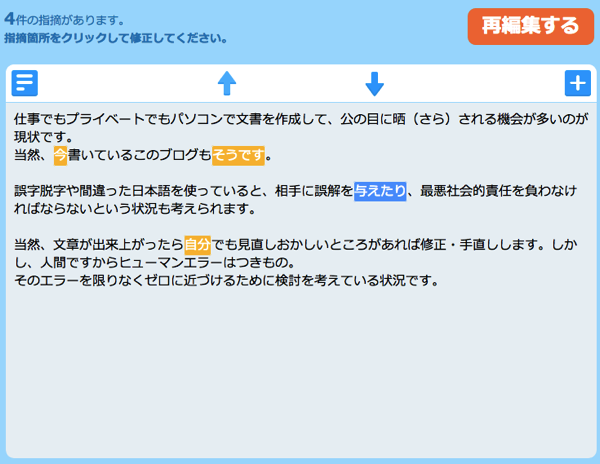
▼「与えたり」をクリックしてみます。なるほど。修正しましたw
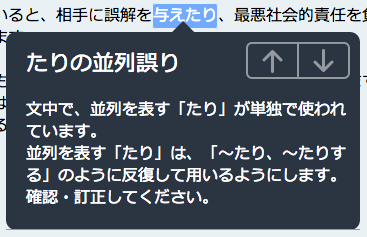
おわりに
純国産日本語変換ソフトである「ATOK」。
変換精度をはじめ推測変換や省略入力などの機能に力を入れて、ほかのソフトの牽引役といっても過言ではないと思っています。
その最先端ソフトの全機能版を514円/月で使える。
それも、自宅のMacをはじめ職場のWindows、はたまたいつも手元にあるiPhone(ATOK Pad)や自宅専用のAndroidにまで使えるというのはありがたいことこの上ありません。
パソコンが変わっても、ネットに接続して「ATOK Sync」なる機能を使うとあっと言う間に、使い慣れた環境でテキスト入力が可能となる「ATOK」。
これからもユーザーにやさしい高機能かつ高精度な日本語変換ソフトで有り続けて欲しいと願ってエントリーを締めくくりたいと思います。
オススメです。
お試し版ダウロードページです。(Windows・Mac・Android)
無償試用版(体験版)ダウンロード | ATOK.com
iPhone(ATOK Pad)はこちら
Mac(ATOK Pad)はこちら
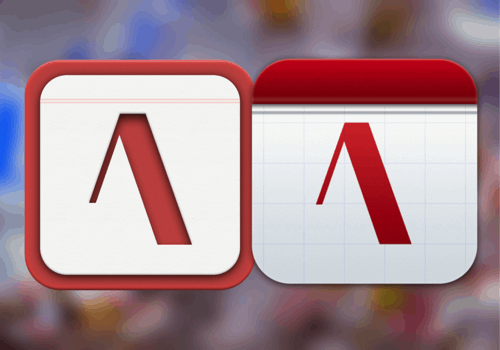







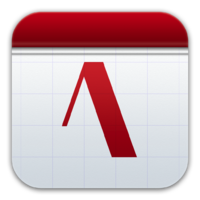

![[ATOK]新機能ATOK Passport プレミアム専用!文章校正サービス【ATOKクラウド文章校正】がスタート](https://twi-papa.com/wp-content/uploads/2014/04/IMG_4701-2.png)
![[ATOK]新機能ATOK Passport プレミアム専用!文章校正サービス【ATOKクラウド文章校正】がスタート](slpro://localPhotos/2014451739180.jpg)
コメントはこちら